首页 > 谷歌Chrome浏览器下载失败时如何排查网络环境问题及解决方法
谷歌Chrome浏览器下载失败时如何排查网络环境问题及解决方法
来源:Google Chrome官网时间:2025-07-18
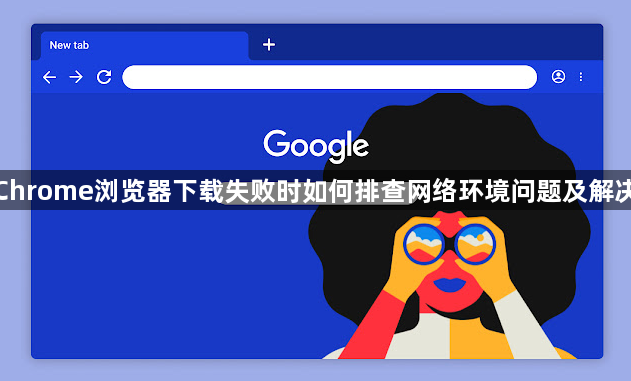
1. 检查网络连接状态:确保设备已连接到网络,可查看网络图标是否显示正常连接。若使用Wi-Fi,检查信号强度,弱信号可能导致下载中断或失败,尝试靠近路由器或重启路由器。对于移动数据,确认流量是否充足且未达上限。
2. 测试网络速度:使用测速工具如Fast.com检测当前网速,建议至少保持平均下载速率大于1MB/s。若网速过慢,可能是网络拥堵或带宽不足,可尝试在网络空闲时段下载,或联系网络服务提供商提升带宽。
3. 检查网络设置:查看网络代理设置,若设置了代理服务器,可能导致下载问题,可尝试关闭代理或更换可靠的代理服务器。检查防火墙和安全软件设置,它们可能阻止浏览器下载,可暂时禁用相关程序再尝试下载,之后记得重新启用并添加浏览器到信任列表。
4. 排查网络限制:部分网络环境(如公司、学校网络)可能对下载进行限制,可咨询网络管理员。若怀疑DNS问题,可尝试更改DNS服务器为公共DNS,如Google的8.8.8.8或国内的114.114.114.114。
5. 尝试不同网络环境:如果可能,切换到其他网络环境,如从Wi-Fi切换到移动数据,或连接到其他Wi-Fi网络,以确定是否是当前网络环境的问题。
针对Chrome浏览器下载安装后打开无响应问题,提供详细排查与修复步骤,确保浏览器正常启动使用。
2025-06-20
谷歌浏览器页面字体颜色过浅影响阅读时,可开启高对比度显示或自定义主题,增强文字清晰度与可读性。
2025-07-24
Google Chrome下载页面响应超时的应对方式,提供优化加载速度的实用方法,改善用户下载体验。
2025-07-04
详解Chrome浏览器下载及网络连接加速设置教程,帮助用户提升浏览器网络速度,实现流畅上网体验。
2025-06-20
介绍Google Chrome下载安装包支持的批量管理功能,方便企业和多用户环境下统一管理浏览器配置和更新。
2025-08-25
分享Chrome浏览器下载安装包安装程序调试经验,快速定位并解决安装过程中的常见问题。
2025-06-01

